CAD高版本怎么转成低版本?
溜溜自学 室内设计 2023-03-01 浏览:798
大家好,我是小溜,在CAD绘图过程中,我们需要发用CAD绘制的源文件发给别人,但可能会出现版本的不同,CAD打不开的情况。那么CAD高版本怎么转成低版本呢?下面我们一起来学习转换方法吧!
工具/软件
硬件型号:华为笔记本电脑MateBook 14s
系统版本:Windows7
所需软件:CAD2018
方法/步骤
第1步
打开已经绘制的CAD文件,比如:这里我要将在CAD2014版本绘制的图形转换成CAD2007版本。
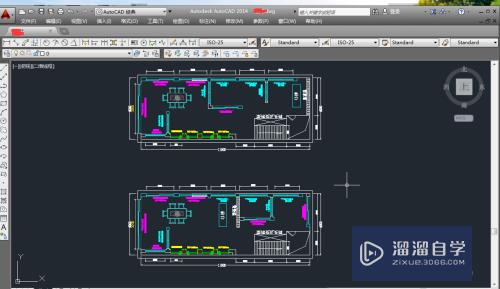
第2步
点击工具上的选项按钮
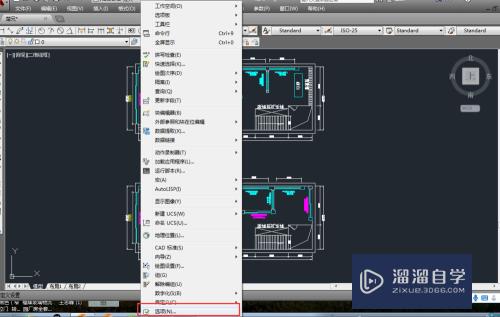
第3步
点击选项-打开和保存,我们可以看到比2014版本低的版本有2013版本 2010版本,2007版本,2004版本和2000版本这几个版本
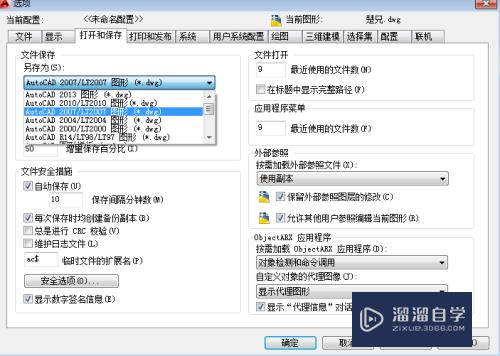
第4步
这里我们选择保存为2007版本,这样在2007以上的版本可以打开它。选择后先后点击右下角的这两个按钮
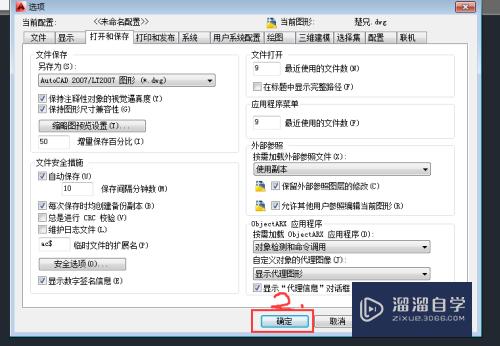
第5步
然后关闭转换这个文件会弹出一个窗口,做如图选择,之后低版本就会保存到桌面上 此时便可以将转换的低版本的文件发给别人了。
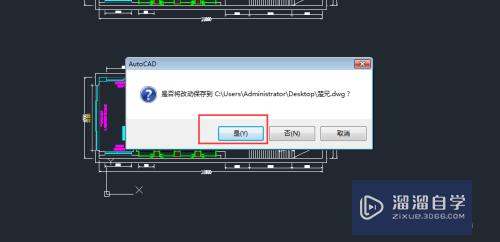
注意/提示
好啦,本次小溜为大家分享的“CAD高版本怎么转成低版本?”就到这里啦,希望能帮助大家更好的掌握软件的使用。本站还有相关的学习课程,需要的朋友快点击查看>>>
初级 中级CAD绘制等高线及导入SketchUp
特别声明:以上文章内容来源于互联网收集整理,不得将文章内容
用于商业用途.如有关于作品内容、版权或其他问题请与溜溜网客服
联系。
相关文章
距结束 06 天 02 : 18 : 57
距结束 01 天 14 : 18 : 57
首页









